来源:小编 更新:2025-04-02 07:28:08
用手机看
你有没有想过,家里的智能屏也能来个“变身大法”,让它从普通的小度智能屏变成一个拥有原生安卓系统的“超级英雄”呢?没错,今天就要带你一起探索这个神奇的刷机之旅,让你的小度智能屏焕发新生!
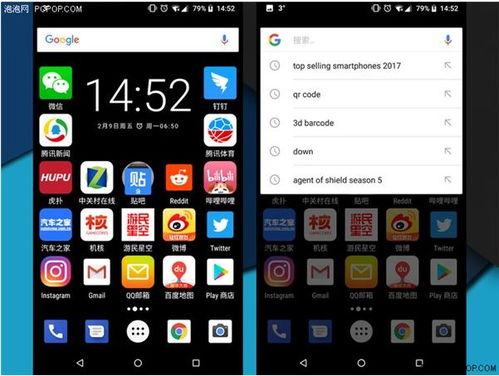
想要给小度智能屏X8刷上原生安卓系统,首先你得准备好以下这些“神器”:
1. 一台Windows 10(64位)电脑,这是你的“魔法师”助手。
2. 小度智能屏X8一台,当然,这是我们要“变身”的主角。
3. 一根普通的安卓MicroUSB数据线(非Type-C),这是连接你和主角的“纽带”。
4. 提前下载好【小度智能屏X8净化】压缩包,里面包含了刷机所需的全部“魔法药水”。
准备好这些,你就可以开始这场刺激的刷机之旅了!
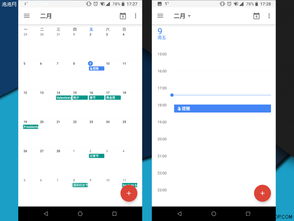
1. 安装驱动和软件:在电脑上解压压缩包,进入【刷机】文件夹,安装【联发科MTK驱动】和【UsbDk1.0.22x64】两个软件。注意,安装目录不要包含中文字符,否则可能会出现“魔法失效”的情况哦。
2. 打开MTKClientV2.0:进入【刷机】文件夹中的【MTKClientV2.0】文件夹,打开【MTKClientV2.0】软件。这时候,你的电脑屏幕上应该会出现一个神秘的界面。
3. 准备小度智能屏:拔掉小度智能屏的电源,平躺放置,屏幕朝底。拆下左边的橡胶垫(脚垫),你会看到一个MicroUSB接口。
4. 连接数据线:将数据线的一端插入小度智能屏的MicroUSB接口,另一端插入电脑的USB接口。
5. 进入Bootloader模式:同时按住小度智能屏的【音量加】和【电源键】两个实体按键,直到电脑的【MTKClientV2.0】界面右上角显示【Jumping to 0x200000:ok】后,松手按键。
6. 解锁Bootloader:在【MTKClientV2.0】界面下,选择【Flash工具】-【解锁bootloader】。等待解锁完成,两个绿色进度条到达100%视为完成解锁。
7. 选择刷机包:在此界面下,选择【写分区】-【从目录中选择】,找到解压的文件夹【刷机】-选中【刷机包】文件夹即可,然后点击【选择文件夹】确认。
8. 刷机完成:等待刷机过程完成,小度智能屏X8就会自动重启,并进入原生安卓系统。

刷机完成后,你会发现小度智能屏X8焕然一新,拥有了原生安卓系统的流畅体验。你可以自由安装各种APP,享受更加丰富的智能生活。
1. 系统流畅:原生安卓系统运行更加流畅,响应速度更快,让你在使用过程中感受到前所未有的畅快。
2. 自由安装APP:你可以自由安装各种APP,如视频、音乐、游戏等,满足你的各种需求。
3. 个性化设置:原生安卓系统支持个性化设置,你可以根据自己的喜好调整界面、字体、壁纸等,让你的小度智能屏更加个性化。
4. 兼容性更强:原生安卓系统兼容性更强,可以运行更多类型的APP,让你的小度智能屏更加全面。
刷机,其实就像给小度智能屏X8进行了一次“魔法变身”,让它从一只普通的小度变成了一个拥有原生安卓系统的“超级英雄”。现在,就让我们一起享受这场刷机之旅带来的乐趣吧!